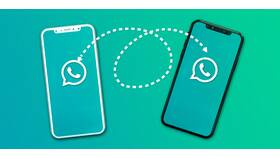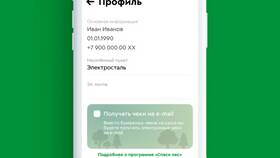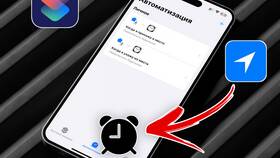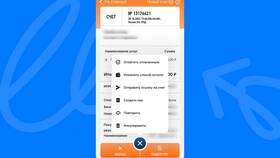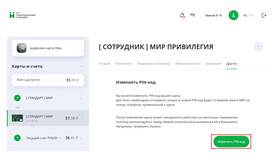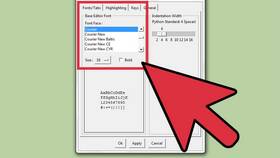Изменение привязанного номера телефона необходимо для сохранения доступа к почтовому аккаунту и его безопасности. Рассмотрим процесс смены номера в популярных почтовых сервисах.
Содержание
Изменение номера в основных почтовых сервисах
| Сервис | Где находится настройка |
| Gmail | Настройки → Безопасность → Способ подтверждения |
| Яндекс.Почта | Паспорт → Телефоны |
| Mail.ru | Настройки → Безопасность → Телефон |
Пошаговая инструкция для Gmail
Вход в настройки аккаунта
- Авторизуйтесь в своем аккаунте Google
- Нажмите на иконку профиля в правом верхнем углу
- Выберите "Управление аккаунтом Google"
Изменение номера телефона
- Перейдите в раздел "Безопасность"
- Найдите пункт "Способ подтверждения"
- Выберите "Телефон" → "Изменить номер"
- Введите новый номер телефона
Подтверждение изменений
| Действие | Описание |
| Введите код из SMS | На новый номер придет проверочный код |
| Сохраните изменения | Нажмите кнопку подтверждения |
Особенности для разных сервисов
- Яндекс.Почта:
- Требуется подтверждение старого номера
- Можно добавить несколько резервных номеров
- Mail.ru:
- Изменение через раздел безопасности
- Обязательная проверка по email
Что делать при проблемах
- Если старый номер недоступен:
- Используйте резервный email
- Ответьте на контрольные вопросы
- Если код подтверждения не приходит:
- Проверьте правильность номера
- Попробуйте запросить код повторно
Важная информация
После изменения номера телефона рекомендуется проверить настройки двухфакторной аутентификации. Некоторые сервисы могут временно ограничить доступ к определенным функциям после смены привязанного номера.